2022년 12월 6일 SEVIS fee를 납부하고, 12월 7일 DS-160을 신청했습니다.
결론부터 말씀드리면 미리 입력 자료 준비하고 차근차근 입력하면 큰 어려움은 없는데, 입력할 사항이 너무 많아서 인내심이 많이 필요합니다. 20분 시간 제한이 있어서 몇 번 로그아웃도 되기 때문에 J1 내용을 입력하는데 2시간을 훌쩍 넘을 수 있습니다. 중간에 저장을 자주 해야 합니다.
가족 인원대로 J2 비자 내용을 입력해야 해서 시간이 많이 걸릴 것 같지만, J1만 제대로 입력하면 J2는 아주 쉽습니다. 웹브라우저에 기본적으로 저장되는 내용이 많아서 처음보다는 매우 빨리 입력이 가능합니다. 특히, 아이의 경우에는 고등학교 이상 학력, 직장, 군대 등의 정보를 입력하지 않기 때문에 사진 업로드까지 20분 이내가 걸린 것 같습니다. J1 입력과정에서 시행착오를 거쳐서 익숙해 지면, J2 입력은 너무 간단합니다. 기본적으로 4시간 정도 여유를 갖고 가족별로 DS-160을 입력하면 됩니다.
DS-160 신청을 위해 다음 사이트를 방문합니다. https://ceac.state.gov/GenNIV/
SOUTH KOREA, SEOUL을 선택하고, 그림의 코드를 입력하고, 우측 하단의 START AN APPLICATION을 클릭합니다.

다음 화면에 Application ID가 나옵니다. 이 번호를 저장해 두어야 합니다. 보안 질문도 선택해야 합니다. 아버지 성함, 어릴적 별명 등 여러 예시가 있고 하나를 택해서 답변을 입력합니다. 시스템에서 자동 로그아웃이 되면 위 화면에서 RETRIEVE AN APPLICATION으로 들어가서 ID, 출생연도, 보안 질문 답변 등을 입력해야 기존에 저장된 내용을 불러올 수 있습니다.

우선 개인정보(Personal 1)를 입력합니다. Full Name in Native Alphabet에는 한글로 이름을 입력하면 됩니다.


개인정보(Personal 2)를 입력합니다. National Identification Number에는 주민등록번호를 입력합니다.

여행 정보를 입력합니다. 미국도착 일정(대략적인 일정 입력 가능)과 주소지를 입력합니다. 저는 미리 대기 중인 아파트가 있어서 그 주소를 입력했습니다.

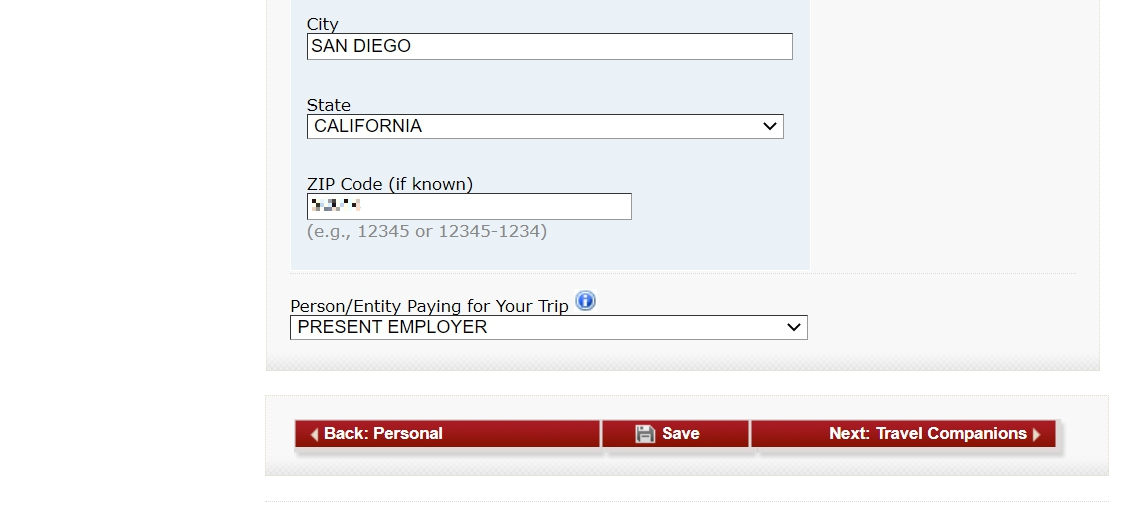
여행 동반자(가족) 정보를 입력합니다.

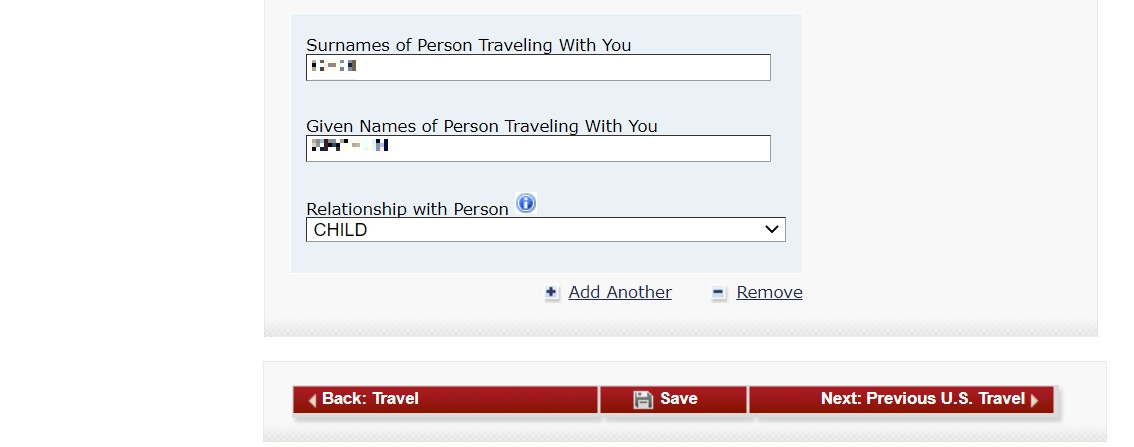
이전에 미국에 방문했던 정보를 입력합니다. 최근 5회까지 방문 시작 날짜와 기간을 입력합니다. 미국 비자 발급 내역도 입력합니다. 비자 번호는 비자에 있는 빨간색 번호입니다. Have you been ten-printed? 질문은 10개 손가락 지문을 제공했는지에 관한 내용입니다. 저는 2004년에 비자를 받았기 때문에 해당사항이 없고, 최근에 비자를 받은 분들은 Yes로 선택해야 합니다.
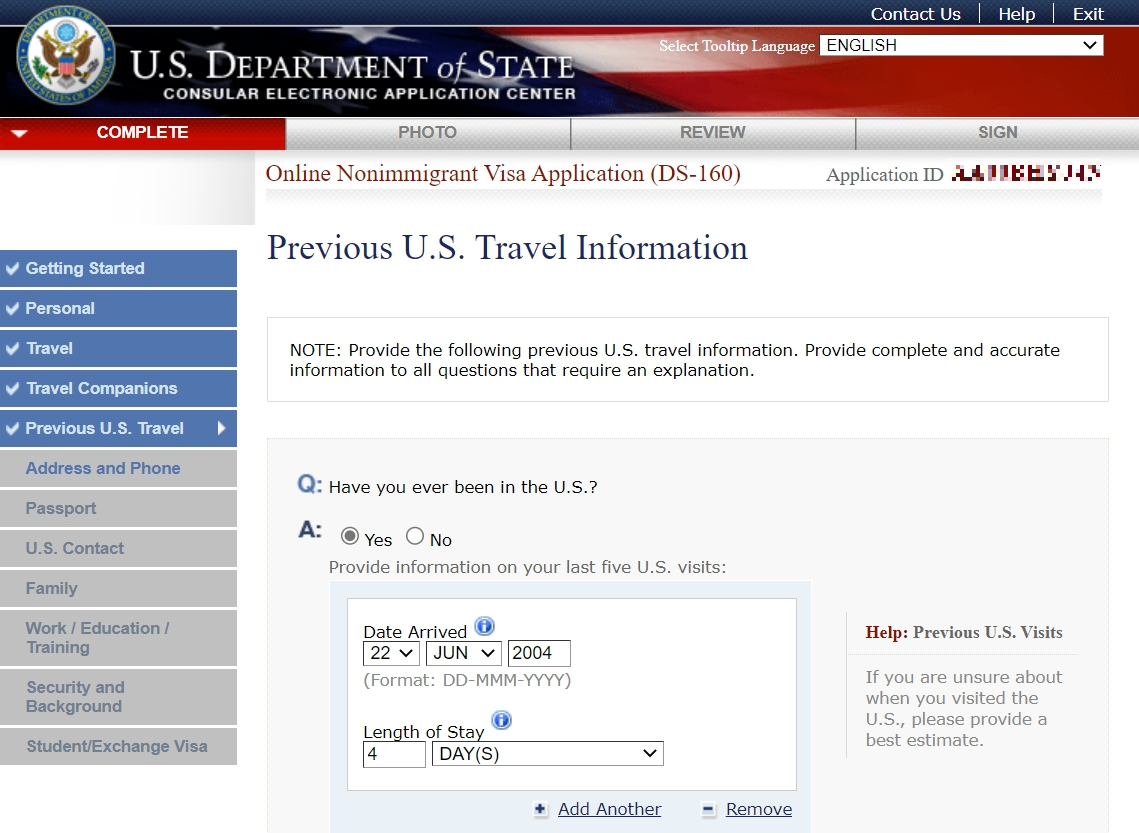
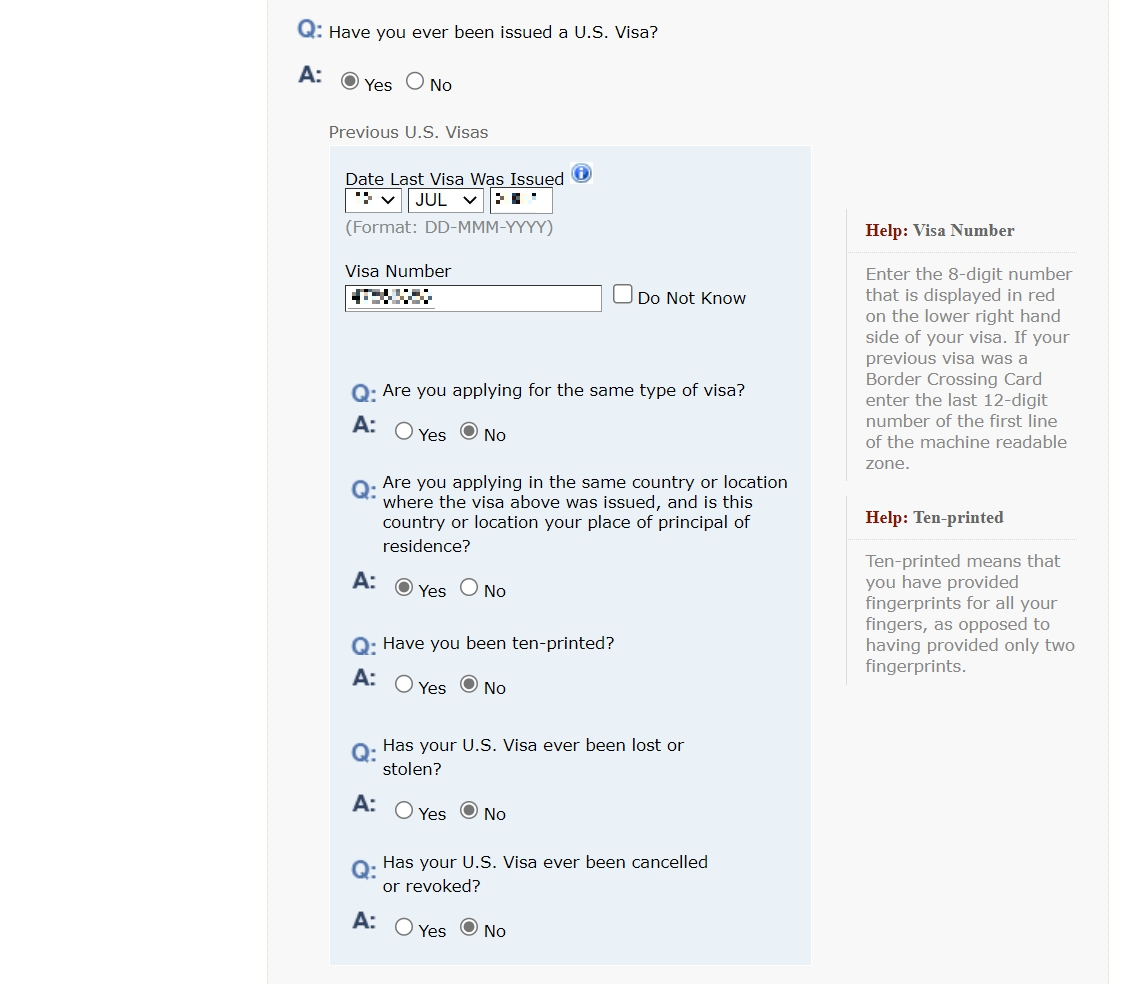
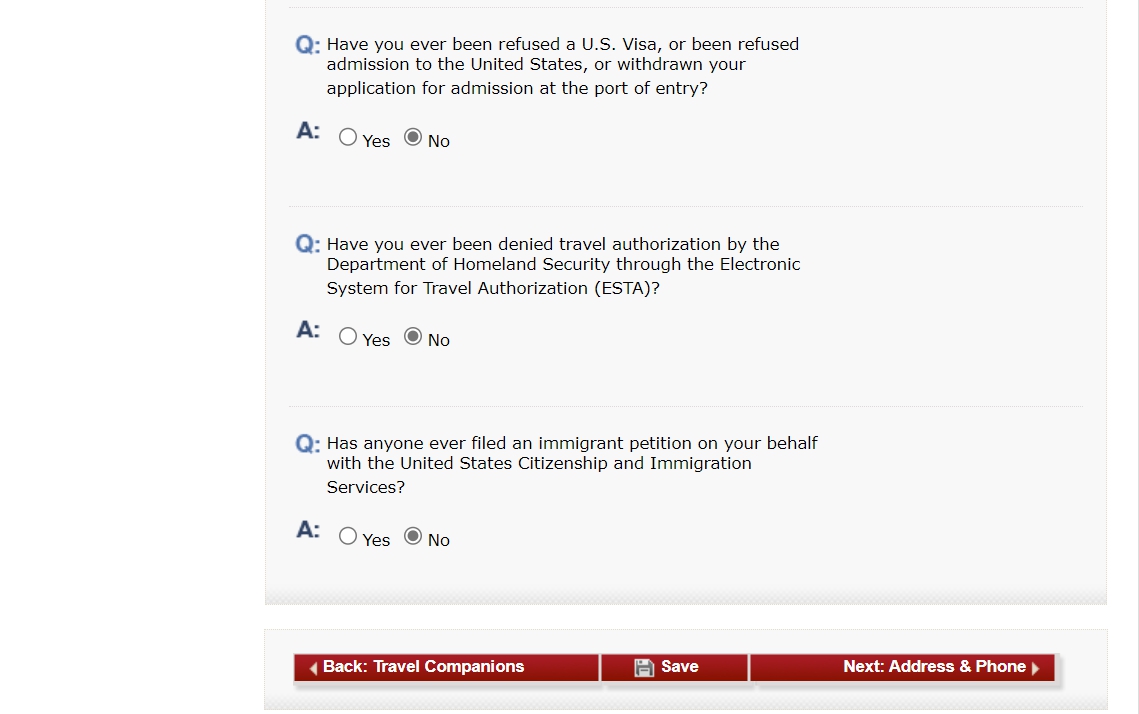
현재 국내 주소, 전화번호, 이메일 등을 적습니다.
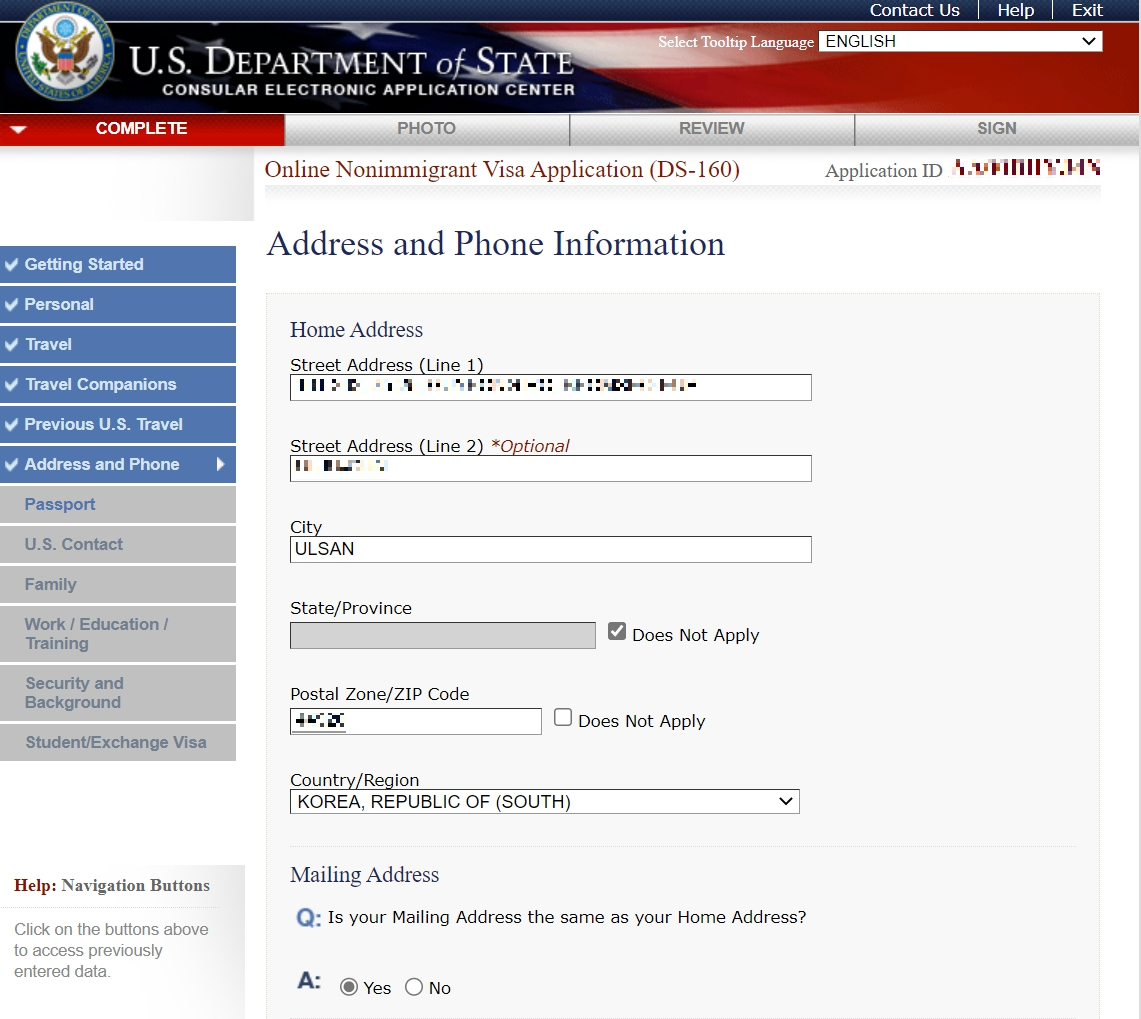
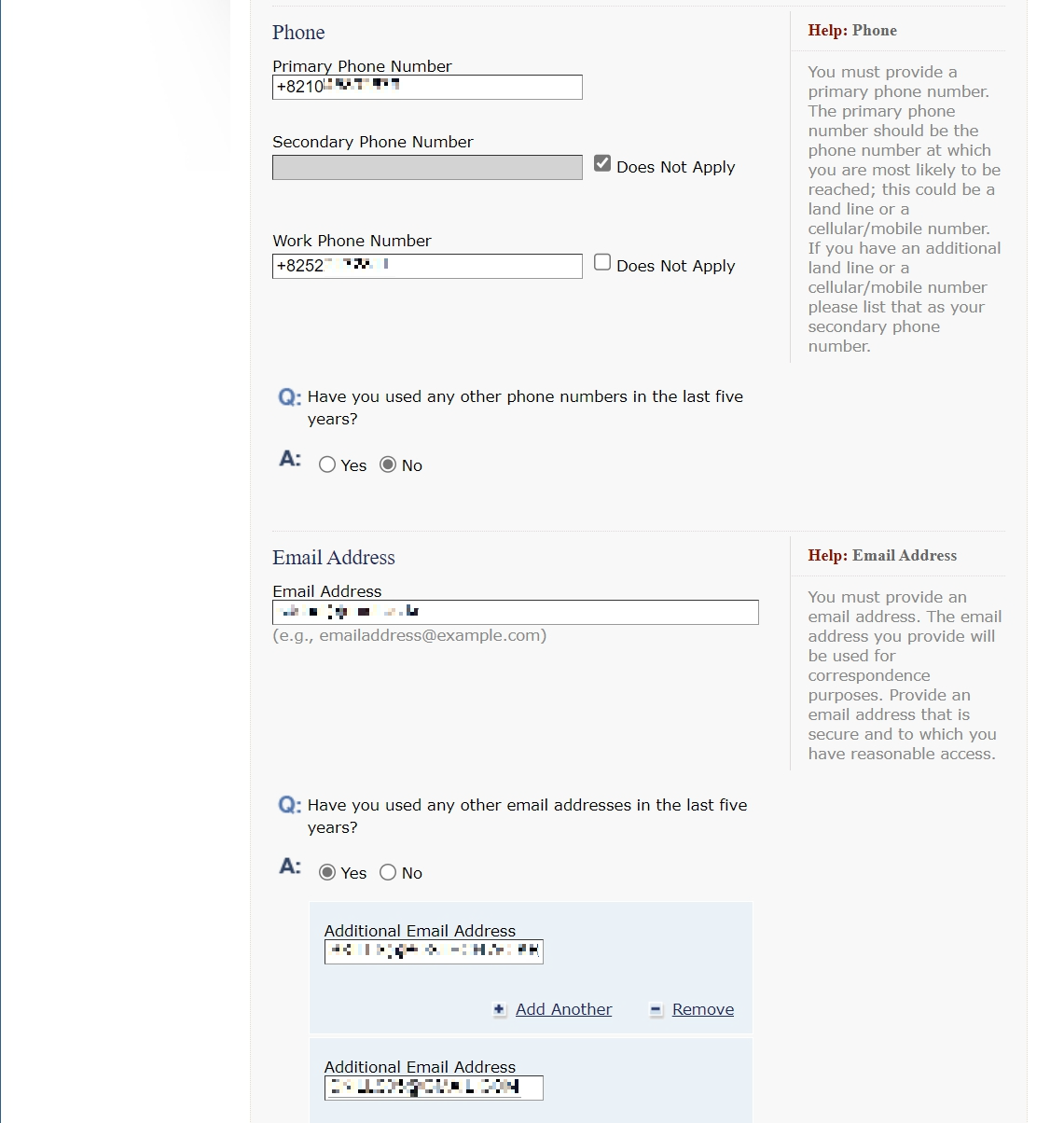
SNS 관련 정보도 입력합니다.

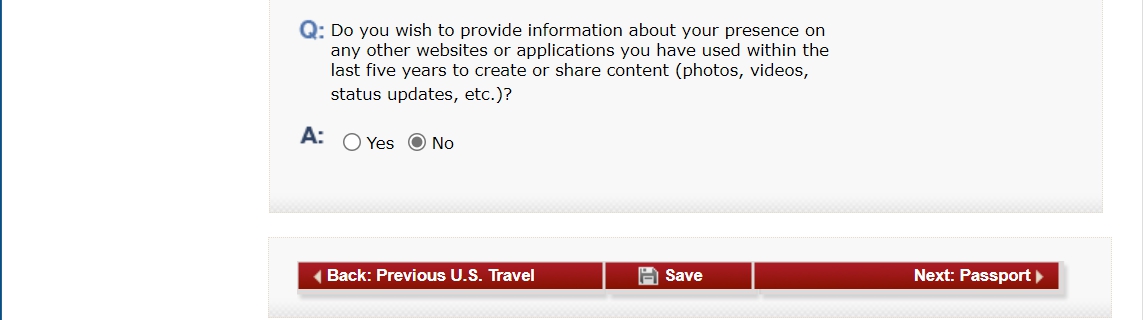
여권 정보를 입력합니다. 여권 종류는 일반(REGULAR)를 선택합니다.
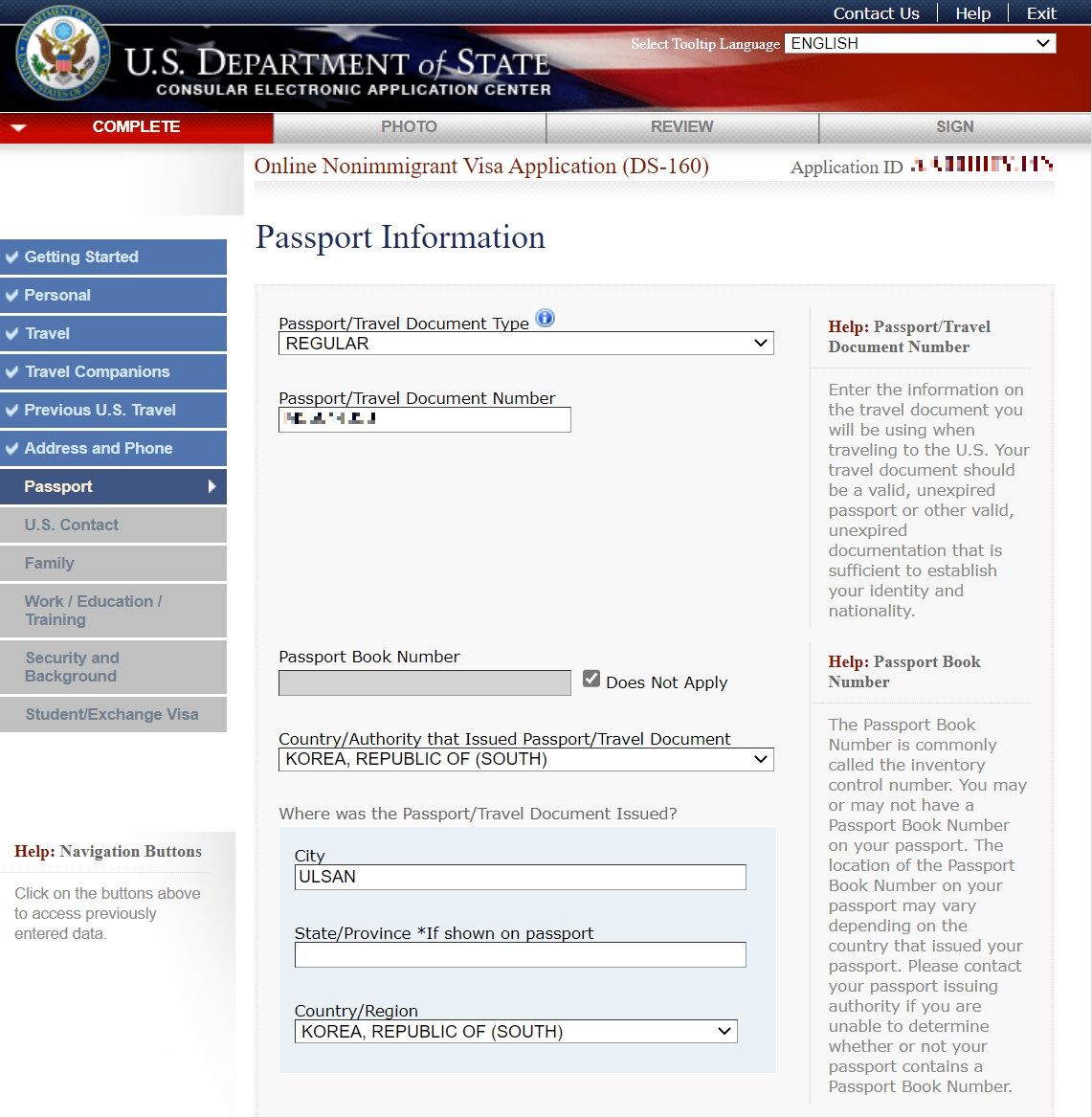
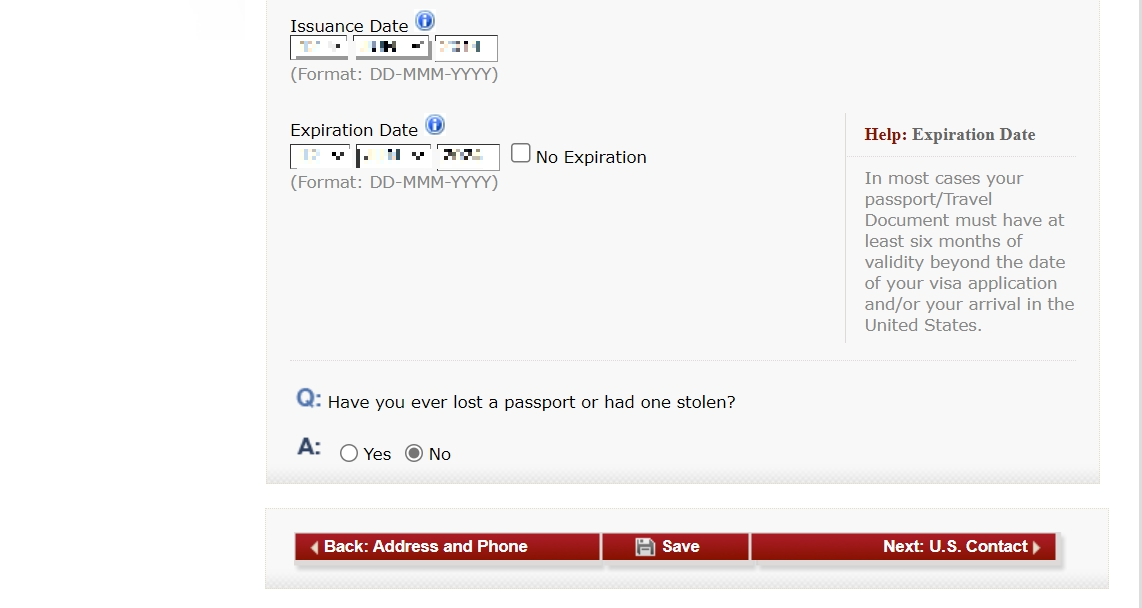
미국 지인 연락처를 입력합니다. 초정 교수님 연락처를 적을 수도 있는데, 저는 DS-2019 서류에 해당 대학 담당직원 정보가 잘 나와 있어서 직원 연락처를 입력했습니다.
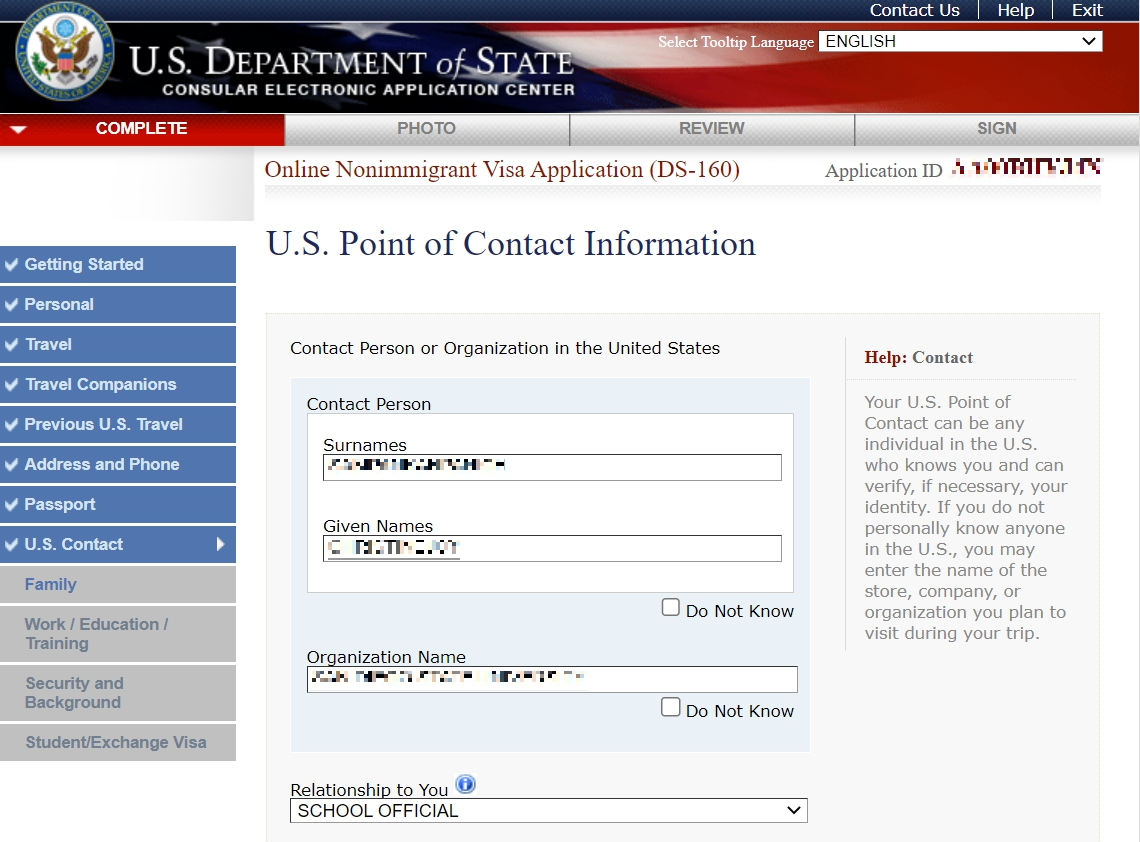
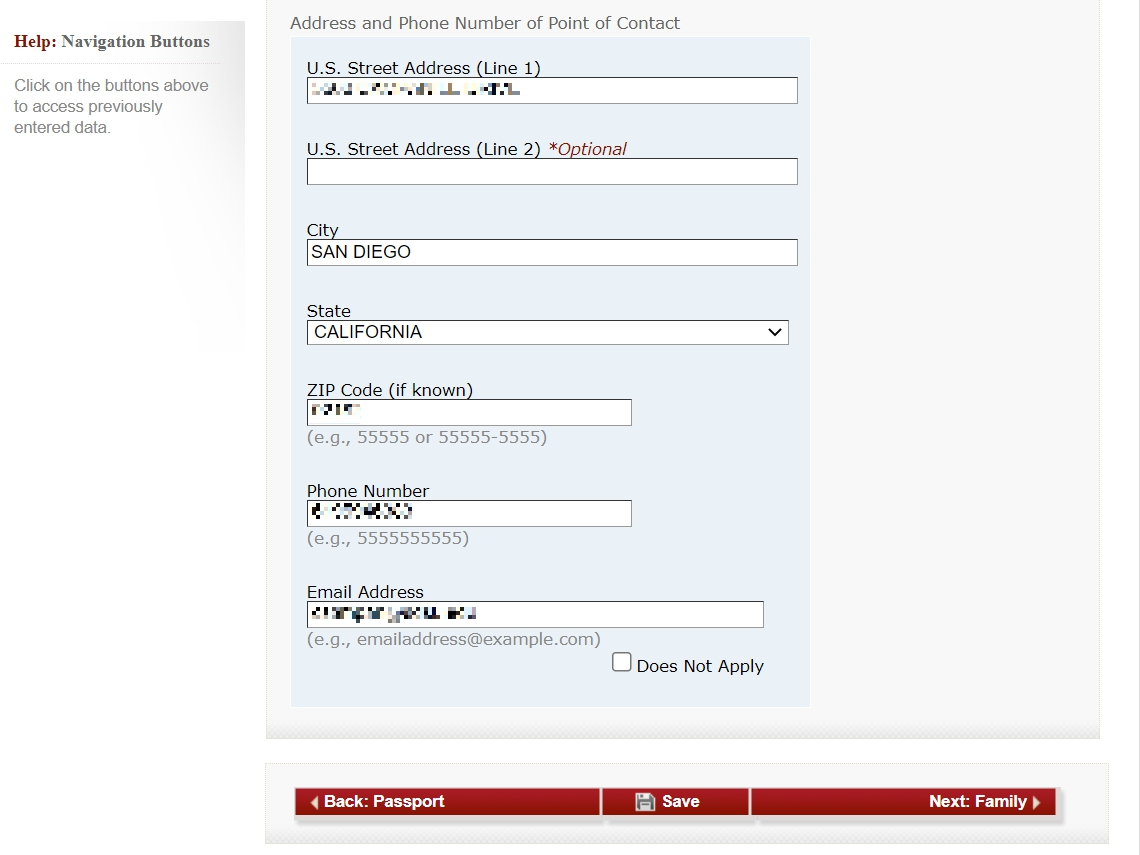
부모님 정보를 입력합니다. 영문 성함과 생년월일을 미리 확인해 두는 것이 좋습니다.
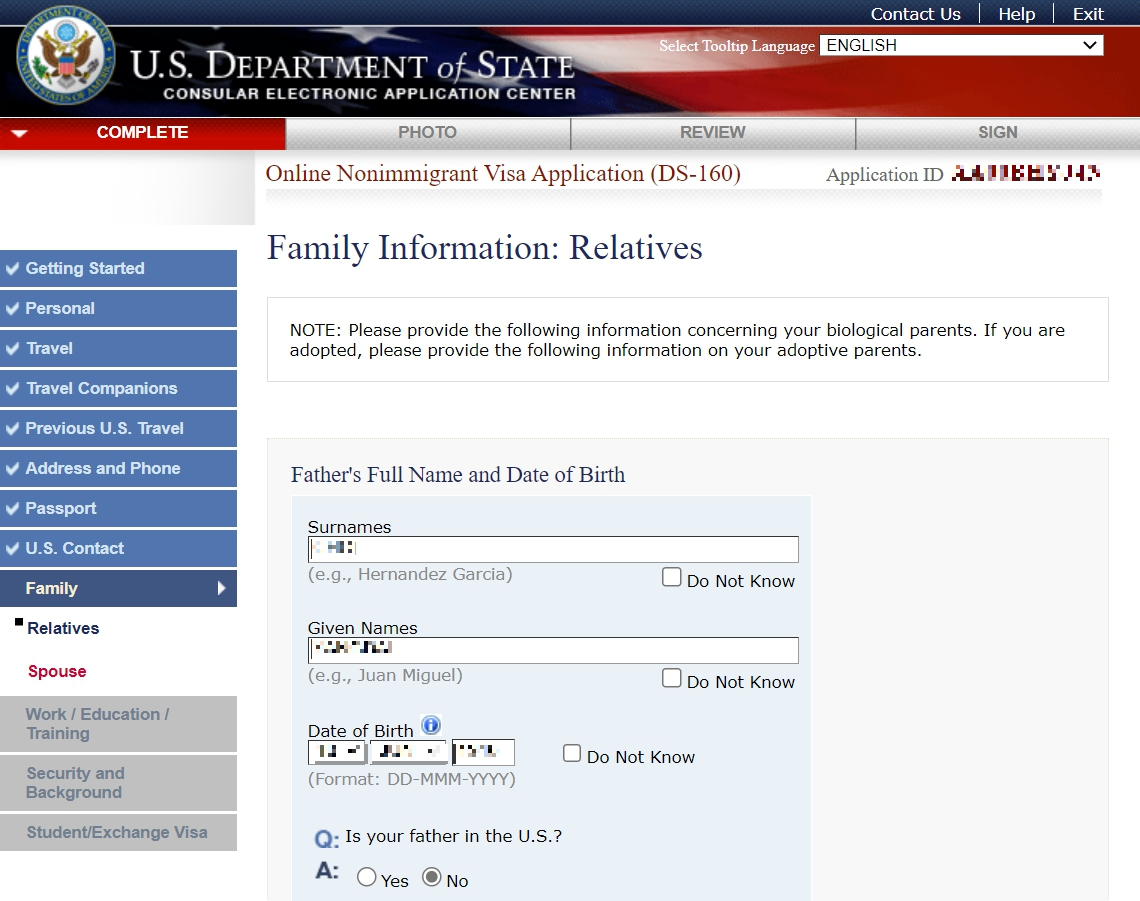
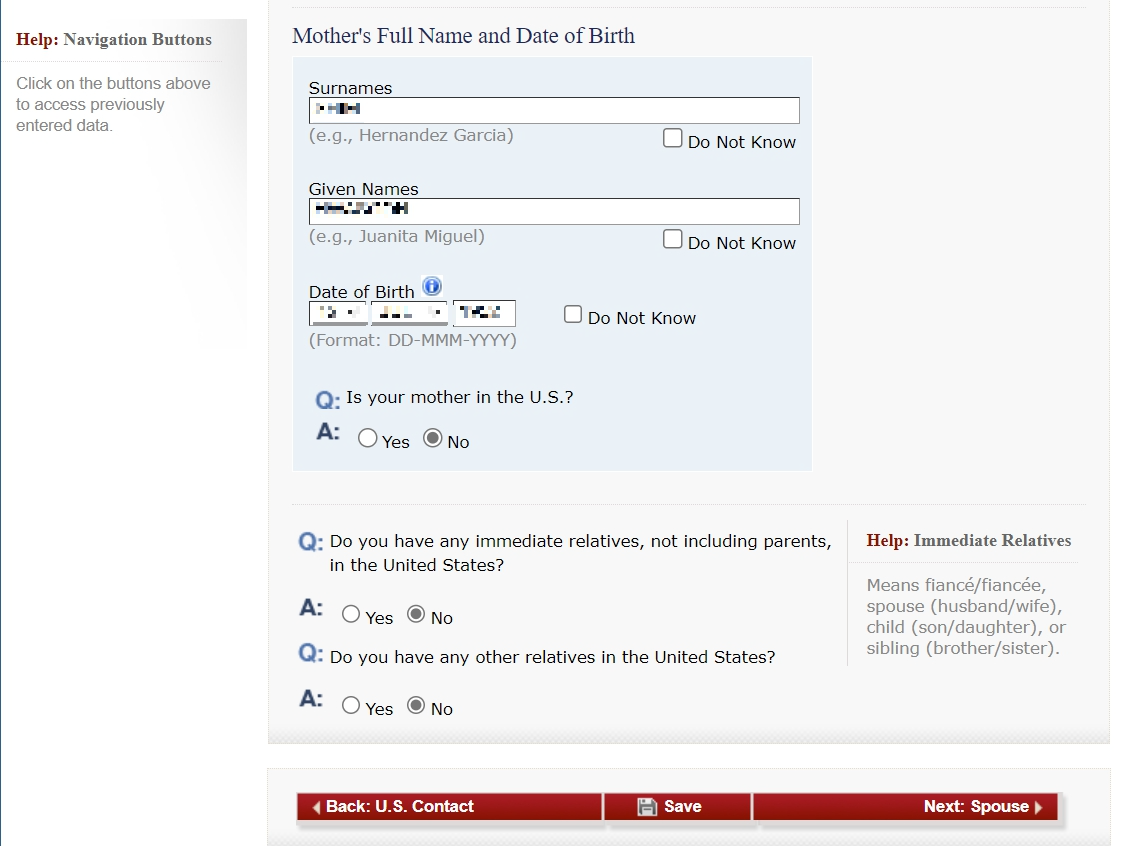
배우자 정보를 입력합니다.
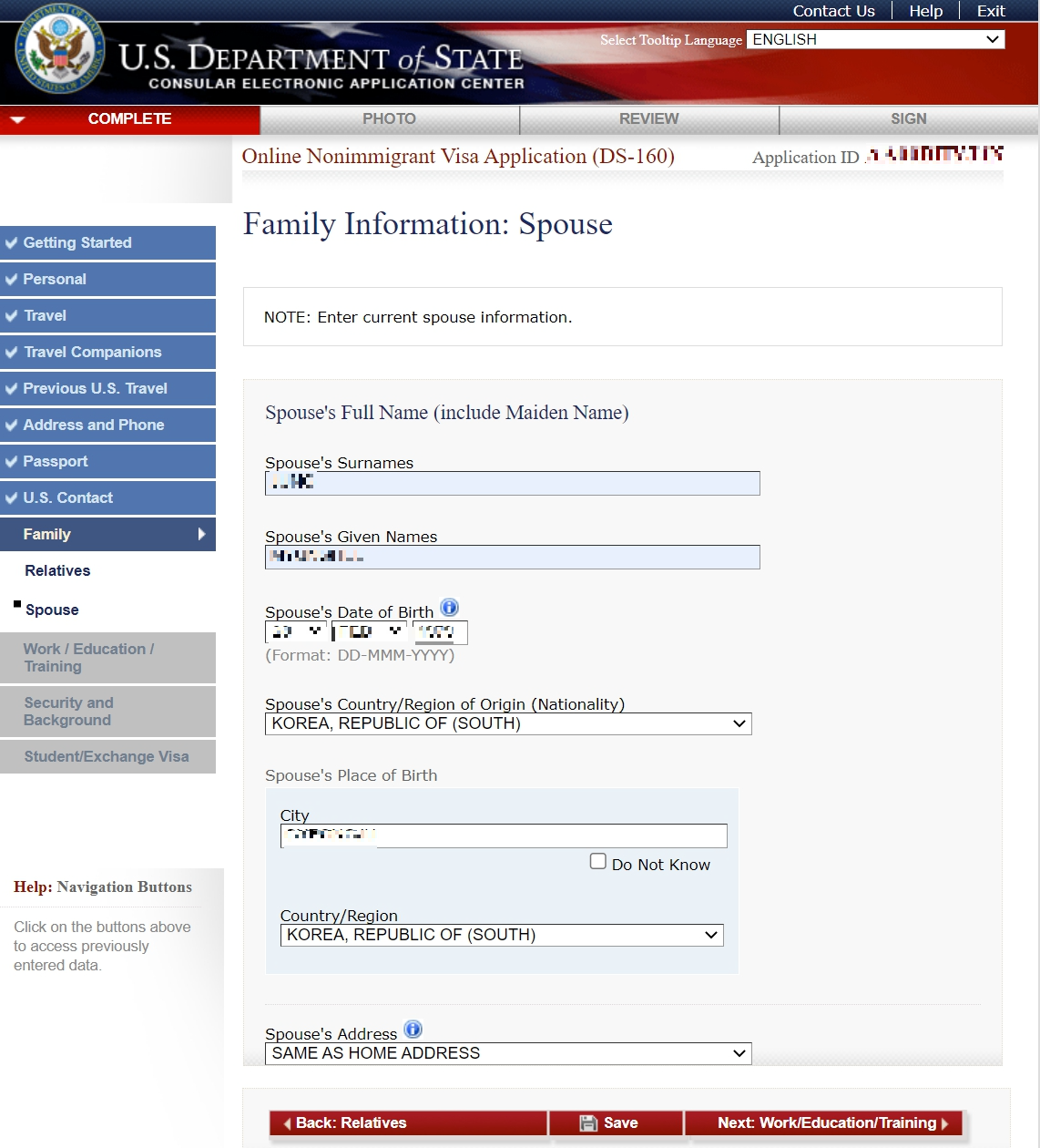
현재 직장 정보, 입사일, 급여, 업무를 입력합니다.
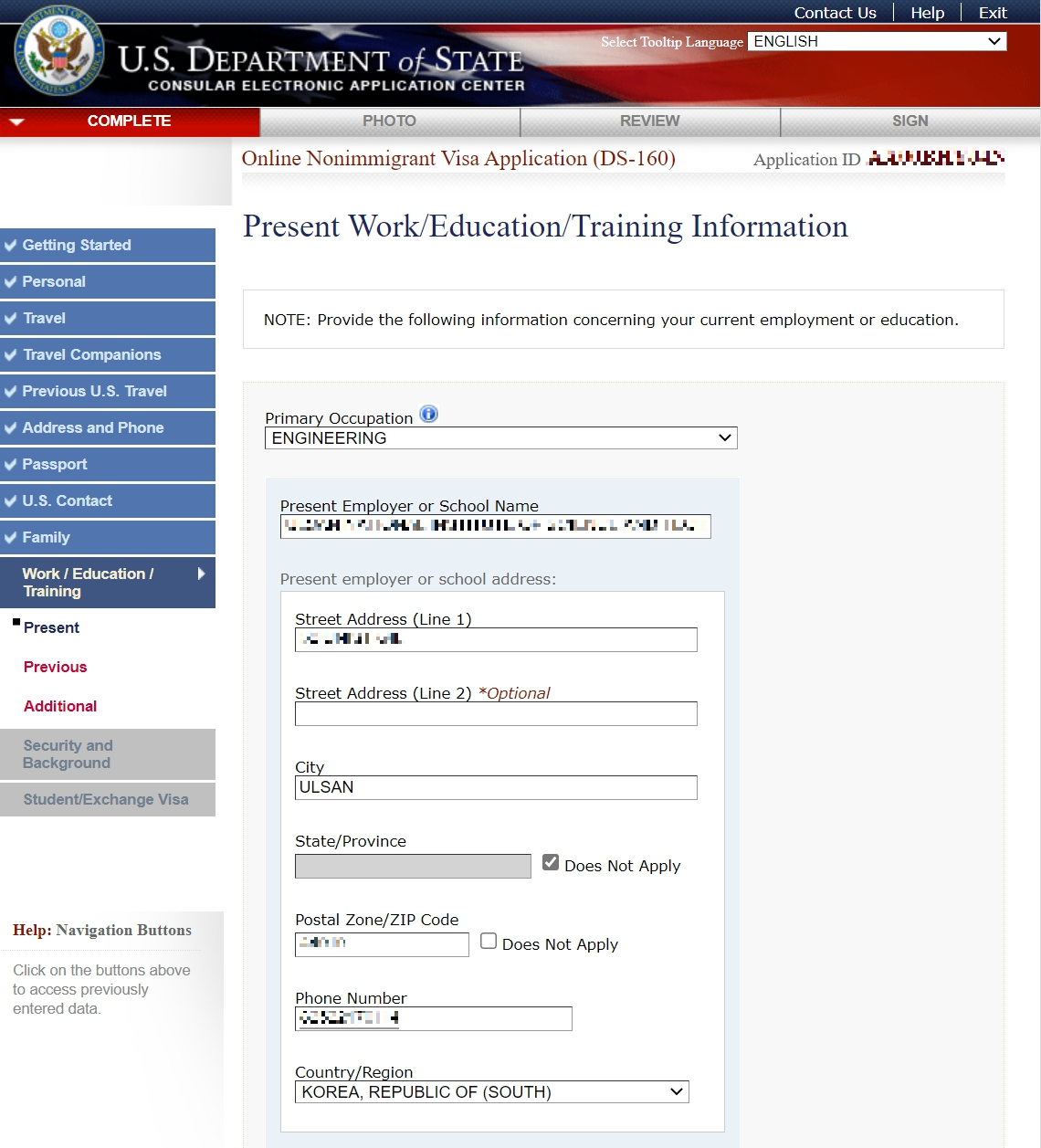
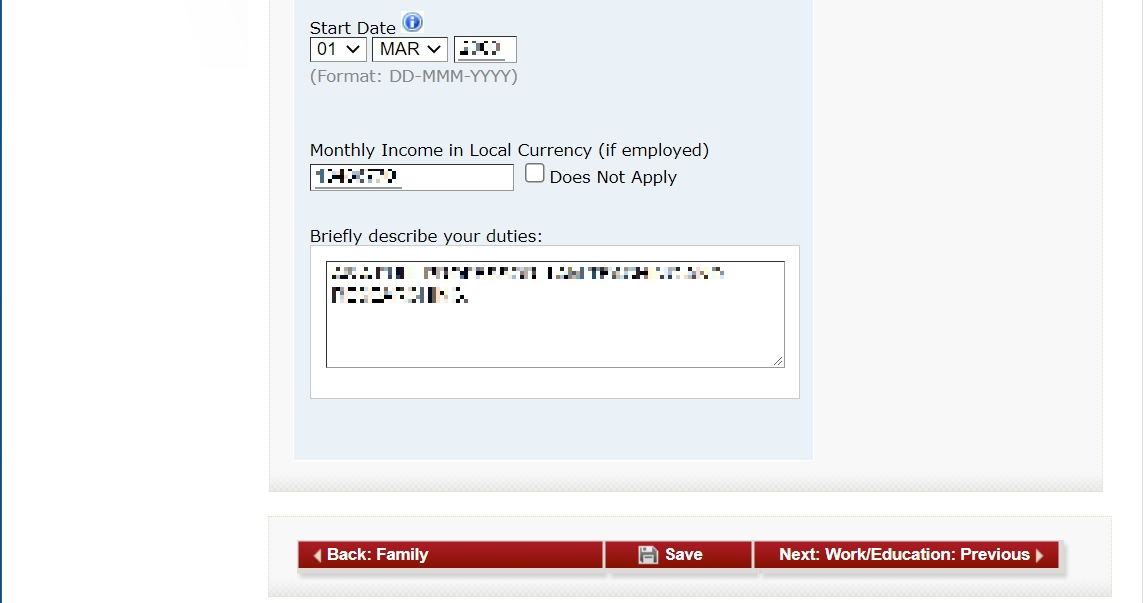
이전 직장 정보를 입력합니다. 저는 이젠 포닥을 했던 두 대학 정보를 입력했습니다. 분량 고려해서 내용 생략합니다.
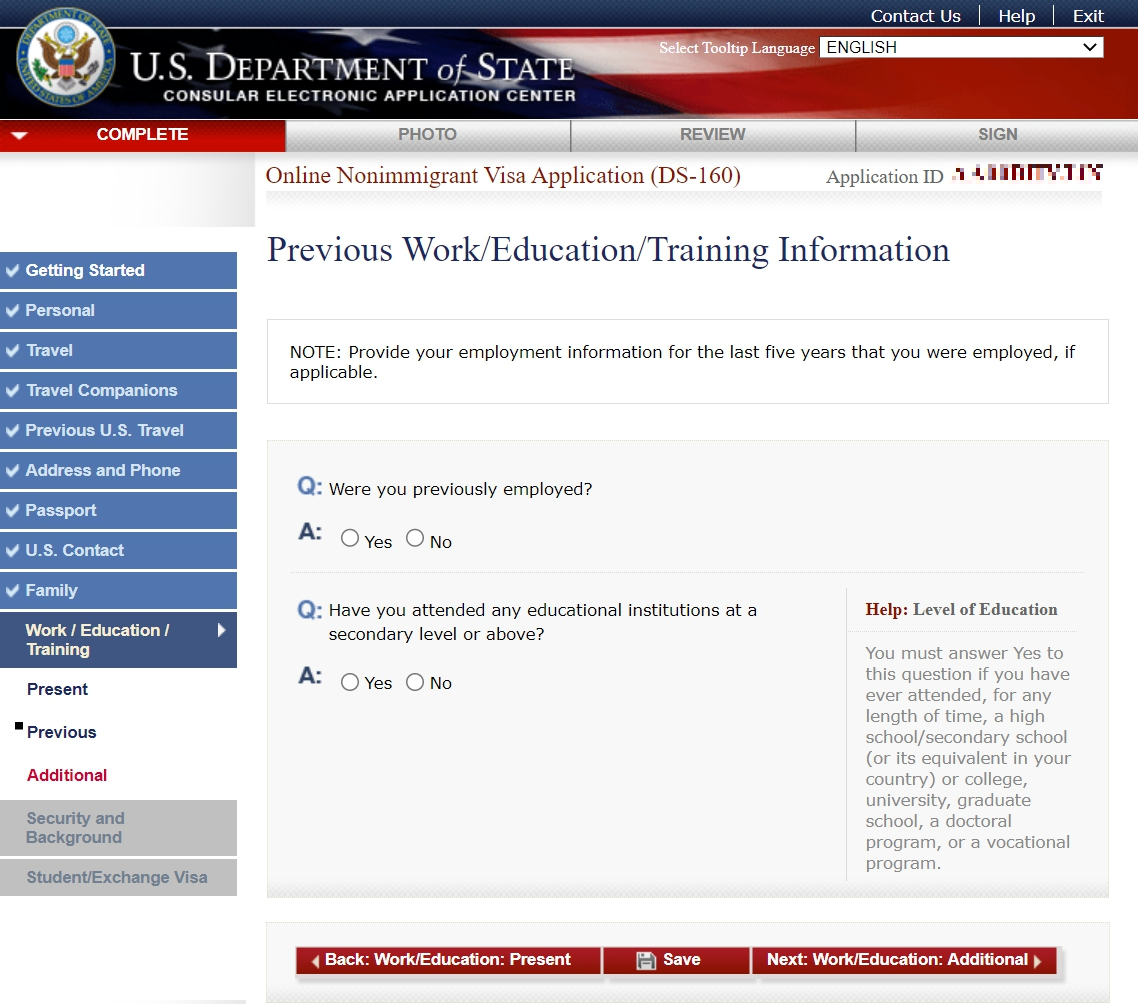
기타 정보를 입력합니다.
고등학교, 대학, 석사과정, 박사과정 기본정보(교명, 입학일, 졸업일 등)를 입력합니다. 분량이 많아서 생략합니다.
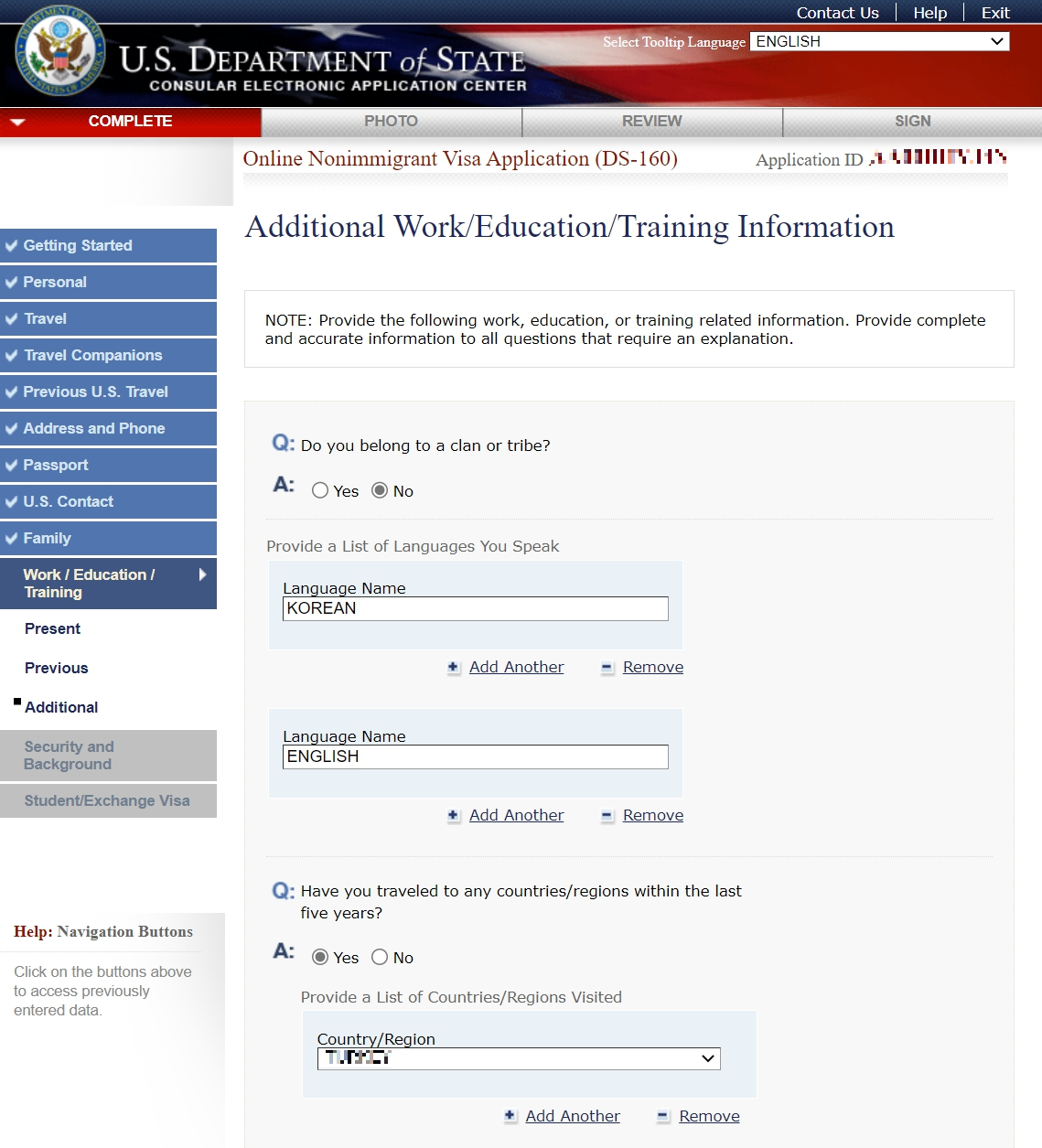
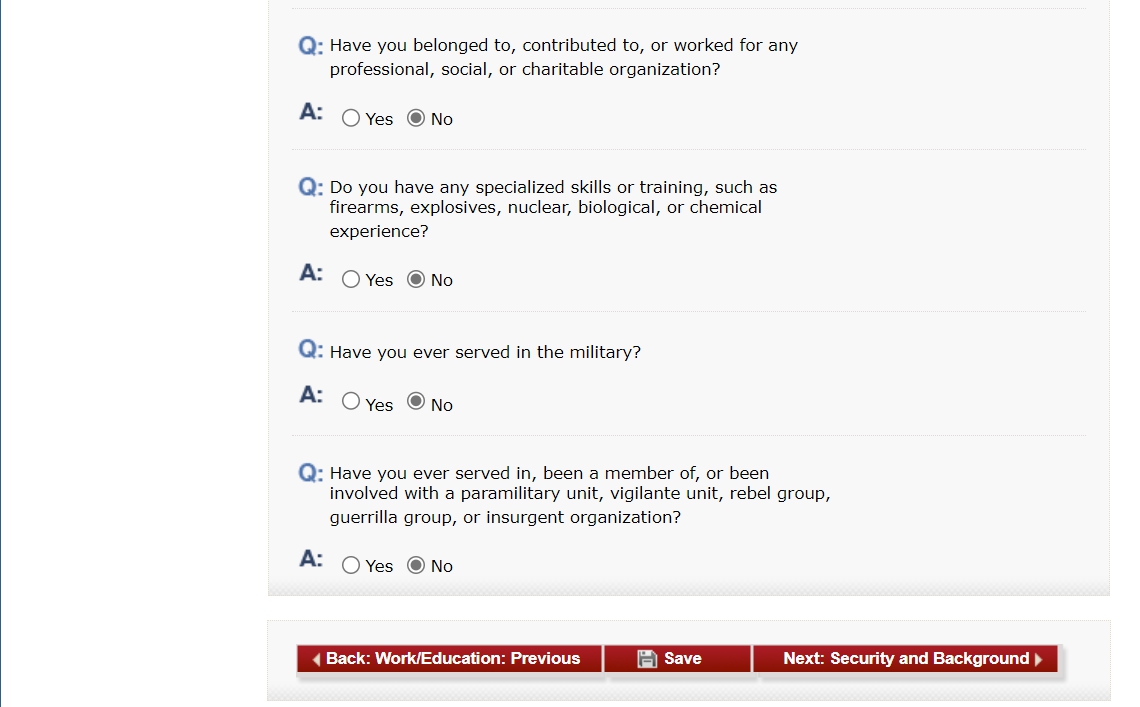
군대 관련 정보도 입력해야 합니다. 저는 병역특례(육군, 전문연구요원, 소집 기간) 정보를 입력했습니다.
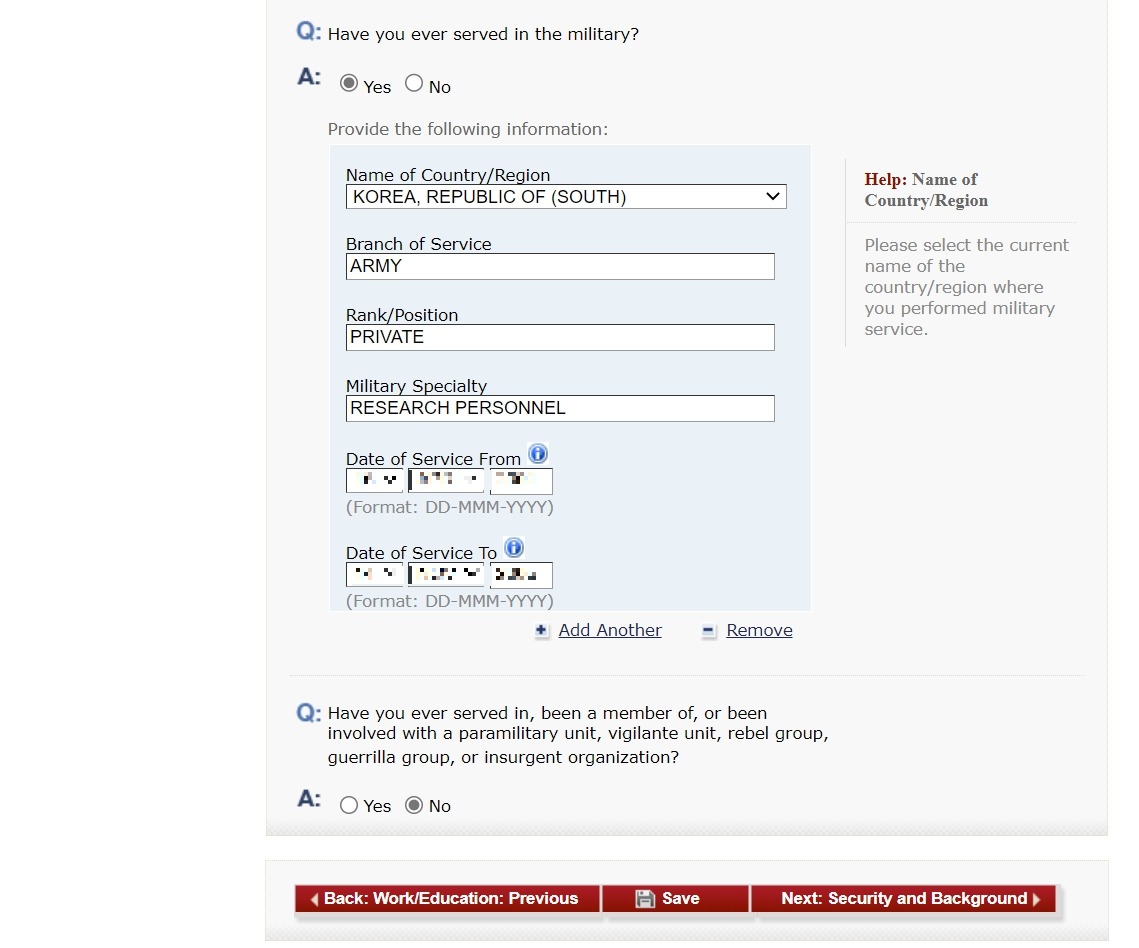
보안 관련 질의응답이 Part 1부터 5까지 이어지는데 모두 No라고 답변했습니다.
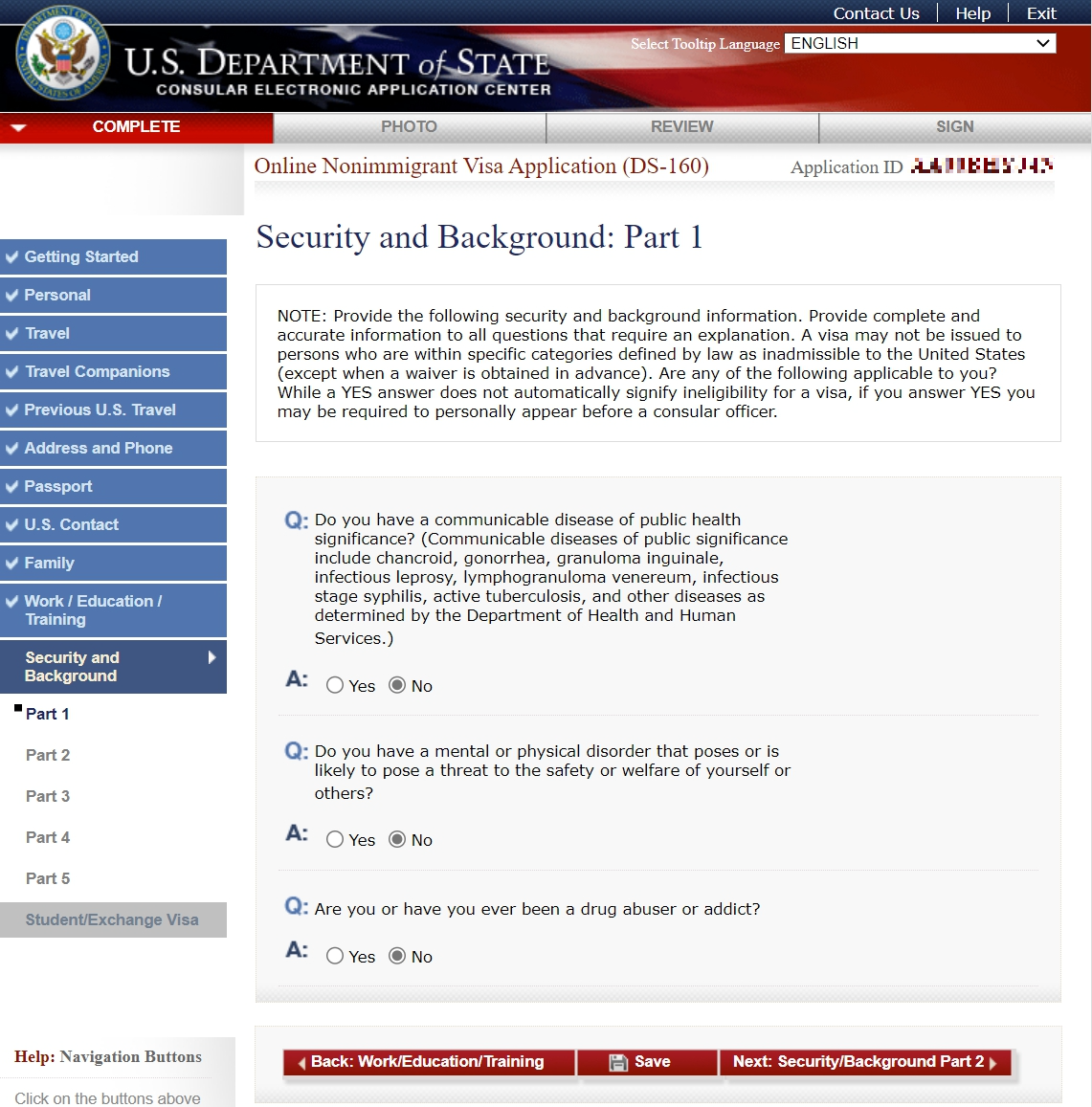
국내 지인 두 명의 정보를 입력합니다. 저는 연구실 박사과정 학생 두 명 정보를 입력했습니다.
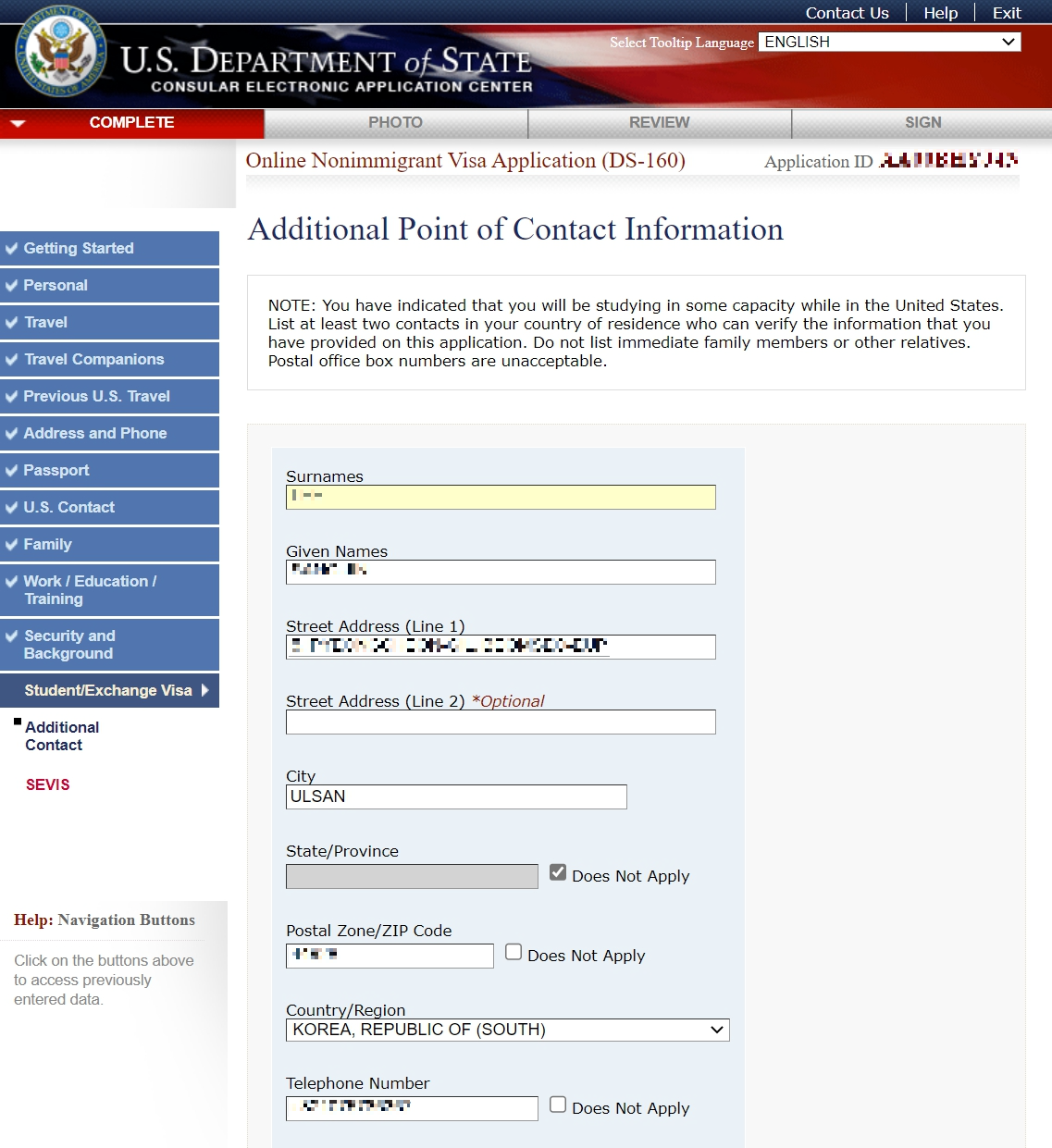
IS-2019에 기입된 SEVIS ID와 Program number를 입력합니다.
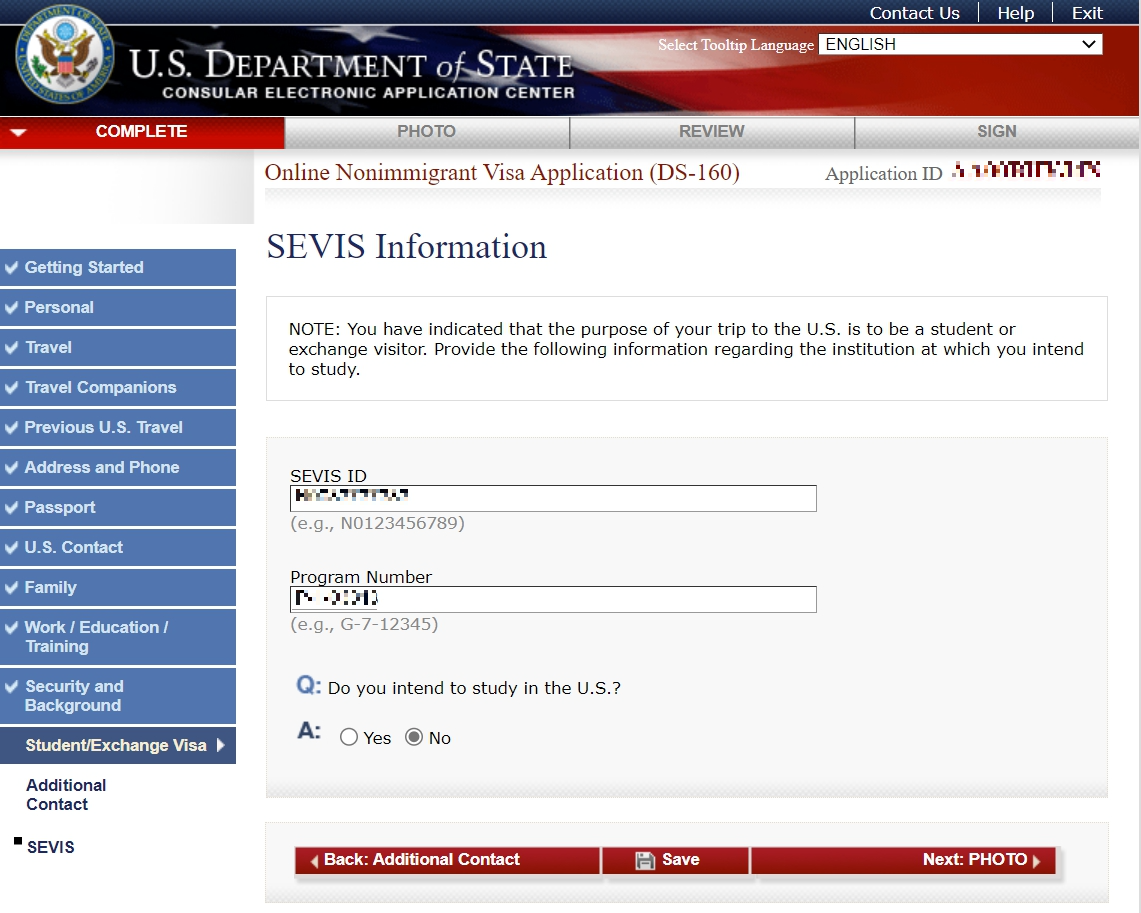
이제 사진을 업로드합니다. 안경을 쓴 사진은 사용할 수 없습니다. 업로드 버튼을 클릭해서 비자 사진을 선택합니다.
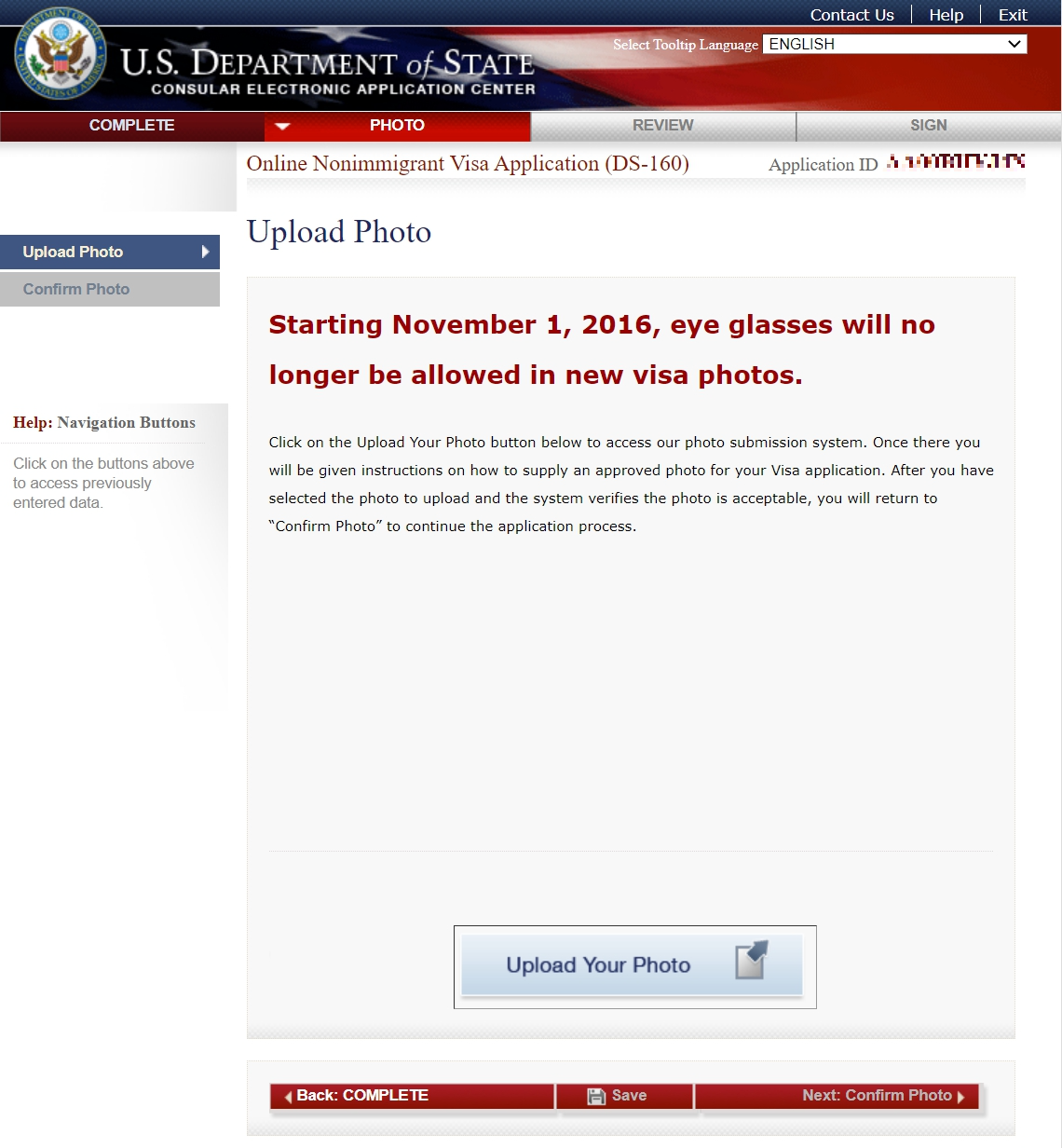
사진 파일이 규격에 맞다는 화면이 생깁니다.
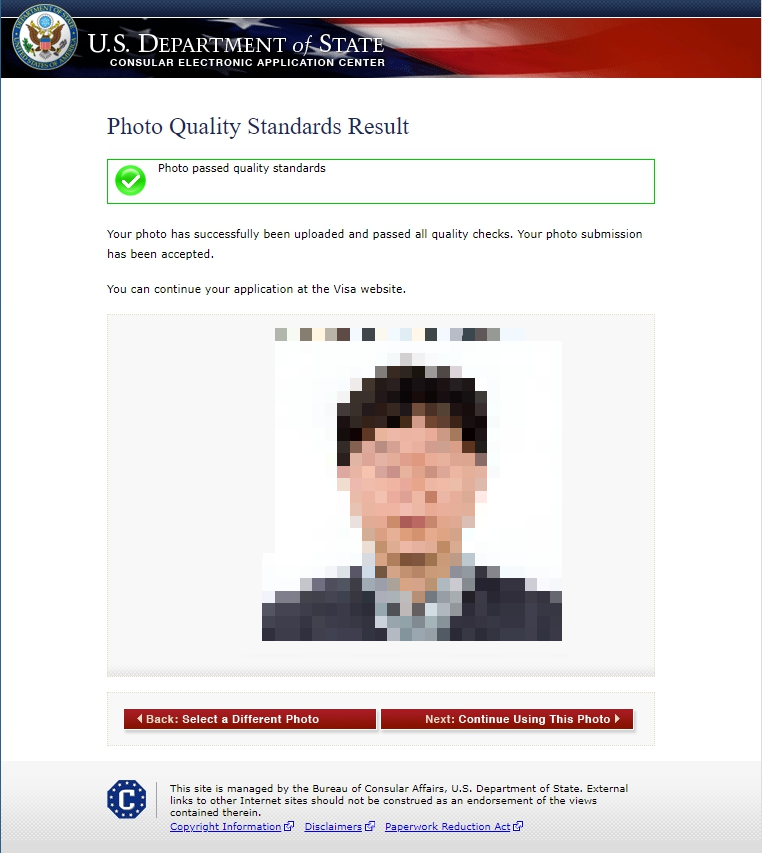
지금까지 입력한 사항을 리뷰하는 페이지입니다.
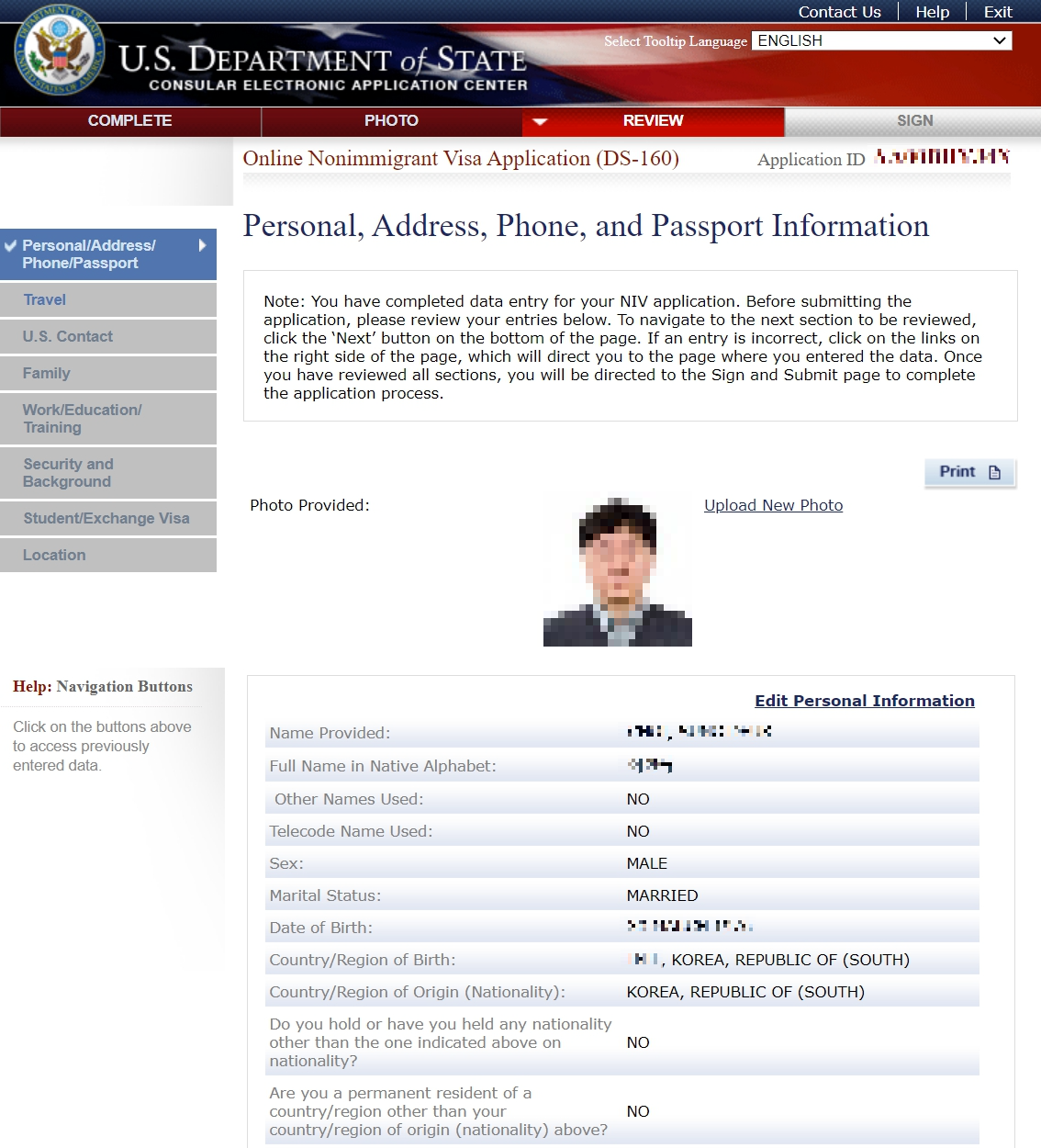
최종 서명 단계입니다. 여권번호와 보안코드 입력하면 DS-160 신청 완료입니다.
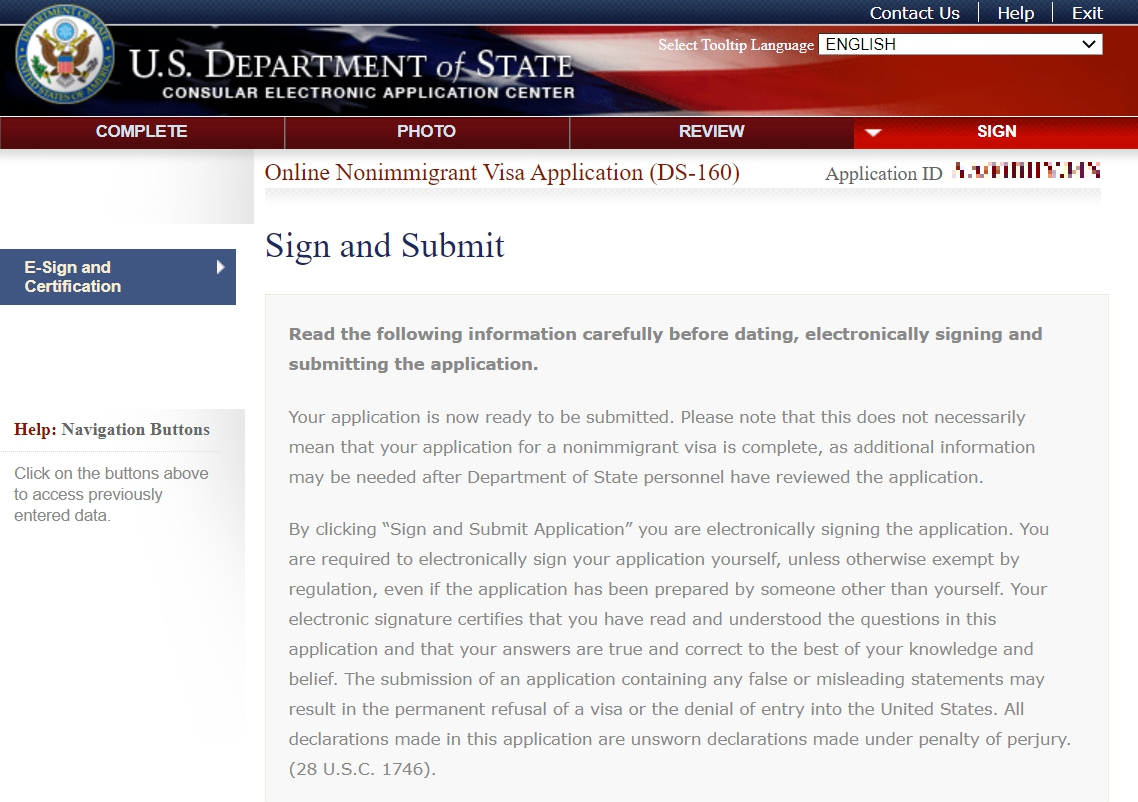
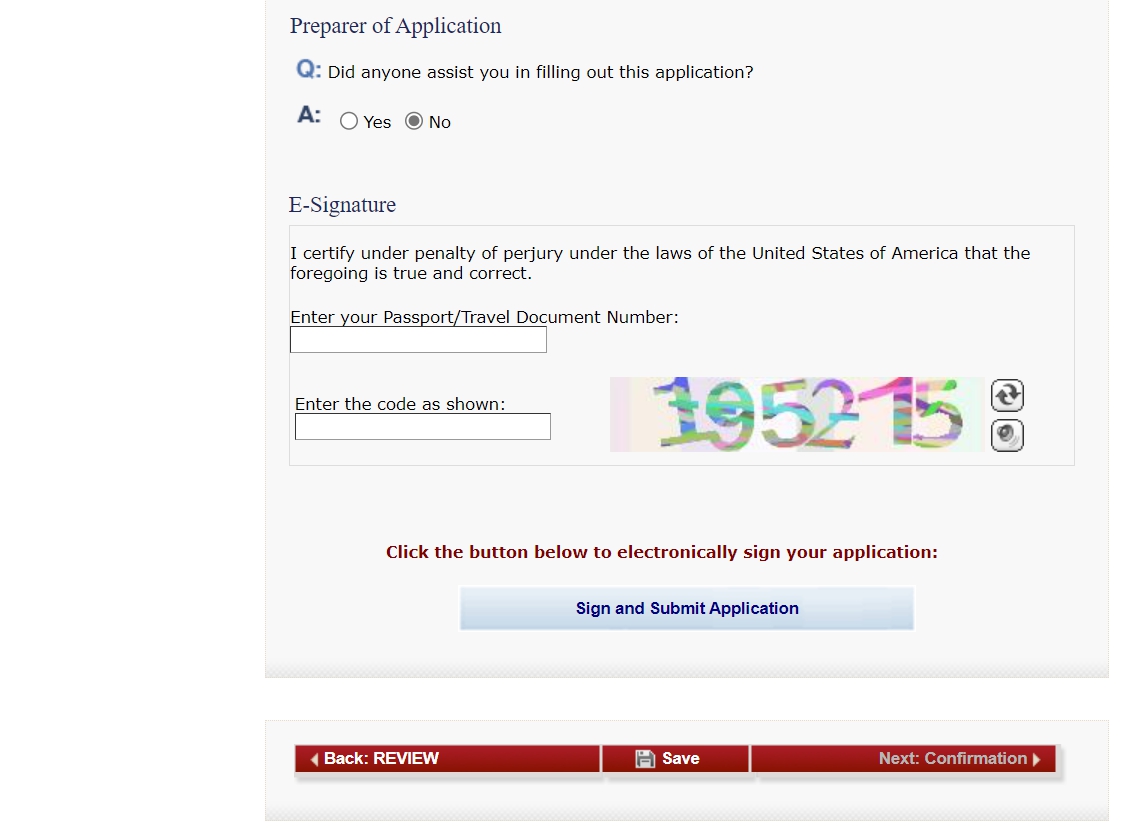
지금까지 본인 J1 비자를 위한 DS-160을 신청방법을 설명했습니다.
같은 방식으로 가족 J2 비자를 위한 DS-160 신청을 해야 합니다. 가족의 경우에는 입력 내용이 훨씬 적기 때문에 훨씬 쉽고 빠르게 신청할 수 있습니다.
'미국연구년 > J1 비자 발급 절차' 카테고리의 다른 글
| J1 비자 신청 (0) | 2022.12.17 |
|---|---|
| J1 비자신청 수수료 납부 (1) | 2022.12.17 |
| SEVIS fee 납부 (0) | 2022.12.06 |
| DS-2019 발급 (0) | 2022.12.05 |
| 미국 비자 사진 준비 (0) | 2022.12.04 |




댓글